أفضل 5 تطبيقات اندرويد جديدة 2024
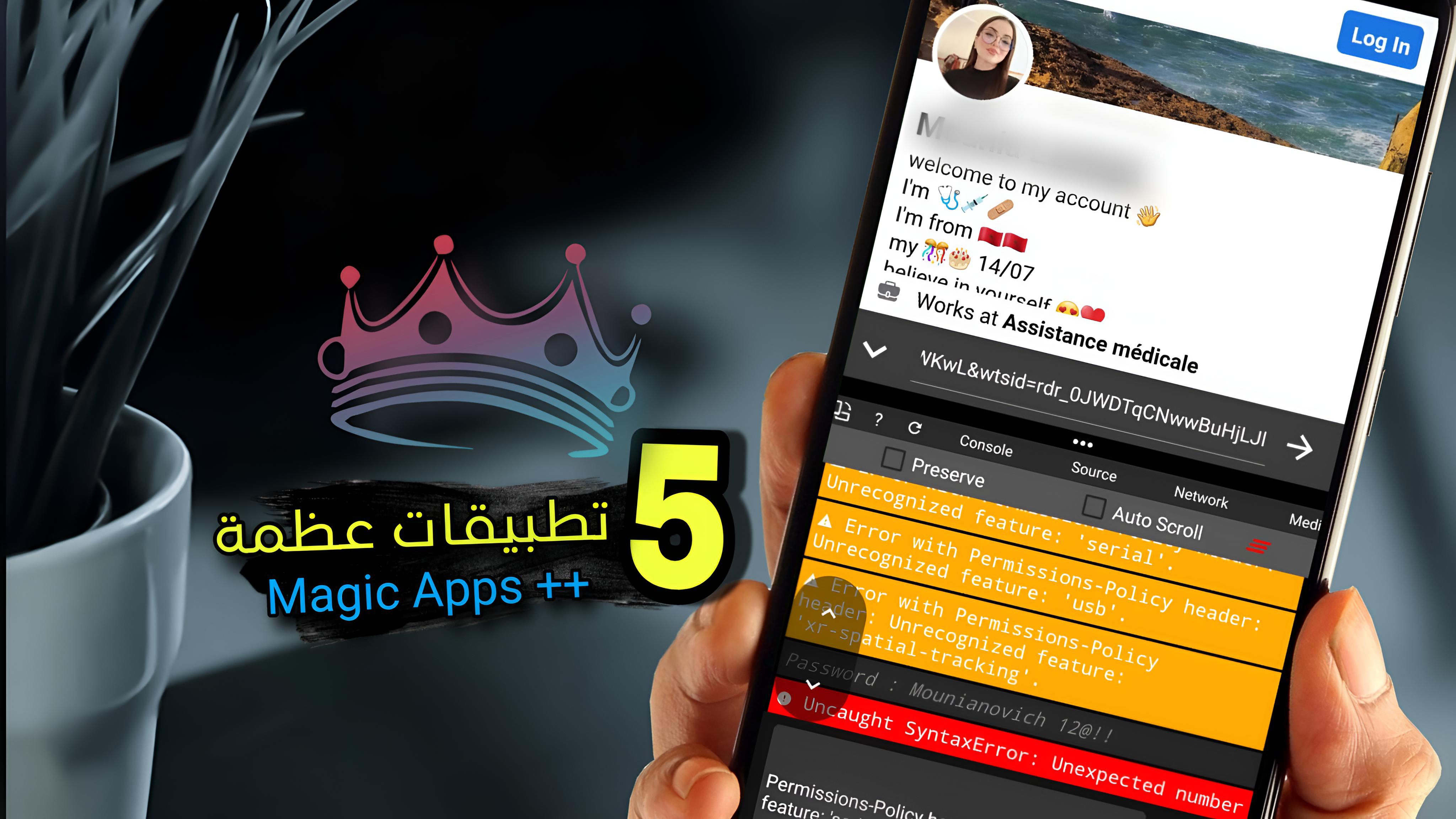 |
| أفضل 5 تطبيقات اندرويد جديدة 2024 |
افضل تطبيقات اندرويد 2024 Android من أهم التطبيقات التي تجذب انتباه ملايين المستخدمين حول العالم، وفي هذه المقالة نستعرض معك أفضل تطبيقات الاندرويد Android 2024'.
تطبيقات هواتف الاندرويد من أهم التطبيقات التي حازت على اهتمام ملايين من المستخدمين حول العالم وتعتبر من الأدوات المهمة في إنجاز أعمالنا اليومية ومن أبرز وسائل الترفيه من خلال الهاتف المحمول الخاص بنا، وفي هذا المقال نستعرض معكم أفضل 5 تطبيقات اندرويد جديدة 2024.
هناك الآلاف من التطبيقات التي يمكننا الحصول عليها على هواتفنا مجانا تمامًا بدون أي رسوم مالية وسهلة التحميل ولكن نظرًا للعدد الهائل من هذه التطبيقات، هناك العديد منها التي لا تشكل أي فائدة ولا تستحق المحاولة. لذلك، فإن تطبيقات أندرويد 'Android هي وسيلة ننجز من خلالها العمل أو الترفيه على هواتفنا، ويختلف كل واحد من حيث الجودة وفي الخدمات التي يقدمها لنا و من بينها :
محتوى المقال :
- تطبيق Spyware detector & Finder
- تطبيق Type Keeper
- تطبيق F12
- تطبيق Private Screenshots
- تطبيق Heroic Launcher
أفضل 5 تطبيقات اندرويد جديدة 2024
1_ تطبيق Spyware detector & Finder :
تطبيق spyware detector & finder هو تطبيق متقدم للكشف عن برامج التجسس وإزالتها من جهاز الأندرويد. يمكن لهذا التطبيق فحص جهازك بحثًا عن أي تطبيقات مخفية أو ضارة، وإدارة الأذونات التي تستخدمها التطبيقات المثبتة، وعرض معلومات كاملة عن جهازك، وتحسين أداء النظام من خلال تبريد المعالج وتعزيز الذاكرة العشوائية وإصلاح الأخطاء. كما يمكن لهذا التطبيق إجراء اختبارات شاملة للأجهزة والمستشعرات والبطارية والشاشة والكاميرا وغيرها¹.
لشرح تطبيق spyware detector & finder، يمكنك اتباع الخطوات التالية:
- قم بتنزيل وتثبيت التطبيق من الرابط أسفل المقال.
- إفتح التطبيق واضغط على زر "Scan" لبدء عملية الفحص السريعة لجهازك.
- إنتظر حتى ينتهي الفحص واستعرض النتائج التي تظهر على الشاشة. سترى عدد التطبيقات المثبتة وعدد التطبيقات المخفية وعدد التطبيقات الضارة وعدد الأذونات المستخدمة.
- اضغط على أي من الفئات لعرض تفاصيل أكثر عن التطبيقات والأذونات. يمكنك حذف أي تطبيق ضار أو مخفي أو غير مرغوب فيه بسهولة من خلال الضغط على زر "Uninstall".
- إضغط على زر "Menu" في الزاوية العلوية اليسرى للوصول إلى المزيد من الخيارات والميزات.
2_ تطبيق Type Keeper :
تطبيق type keeper هو تطبيق مجاني يحفظ كل ما تكتبه أو تنسخه تلقائيًا في جميع تطبيقاتك على جهاز الأندرويد. يمكنك استخدام هذا التطبيق لاستعادة أي نص أو رابط فقدته أو حذفته عن طريق الخطأ، أو للبحث في تاريخ الكتابة والنسخ الخاص بك. يعمل هذا التطبيق بواسطة خدمة إمكانية الوصول التي تحتاج إلى تفعيلها يدويًا على جهازك.
لشرح تطبيق type keeper، يمكنك اتباع الخطوات التالية:
- قم بتنزيل وتثبيت التطبيق من الرابط اسفل المقال.
- افتح التطبيق واضغط على زر "Menu" في الزاوية العلوية اليسرى للوصول إلى الإعدادات.
- ضغط على "Accessibility Service" واتبع التعليمات لتفعيل خدمة إمكانية الوصول الخاصة بالتطبيق.
- عد إلى التطبيق واضغط على زر "Start" لبدء حفظ الكتابة والنسخ.
- اضغط على زر "History" لعرض الأحداث المحفوظة حسب التاريخ والوقت. يمكنك الاختيار بين "Text Typing" و "Clips" لعرض نوع معين من الأحداث.
- اضغط على أي حدث لعرض تفاصيله. يمكنك نسخه أو مشاركته أو حذفه بسهولة. كما يمكنك عرض موقع الحدث على الخريطة إذا كان متاحًا.
- اضغط على زر "Menu" مرة أخرى للوصول إلى المزيد من الخيارات والميزات. يمكنك اختيار "Settings" لضبط مدة التنظيف التلقائي ومزود الموقع وتأكيد قفل الشاشة. كما يمكنك اختيار "About" لمعرفة المزيد عن التطبيق وسياسة الخصوصية.
3_ تطبيق F12 :
تطبيق F12 هو تطبيق يسمح لك بفحص وتحرير كود المصدر لأي صفحة ويب على جهاز الأندرويد. يمكنك أيضًا إدخال أوامر JavaScript مخصصة وعرض سجلات وحدة التحكم وحركة مرور الشبكة. هذا التطبيق مفيد للمطورين والمصممين والمهتمين بالتقنية¹².
لشرح تطبيق F12، يمكنك اتباع الخطوات التالية:
- قم بتنزيل وتثبيت التطبيق من اسفل المقال.
- افتح التطبيق واختر الصفحة الويب التي تريد فحصها من قائمة المواقع المفتوحة أو أدخل عنوان URL جديد.
- اضغط على زر "F12" في الزاوية العلوية اليمنى للوصول إلى أدوات المطور.
- اختر أحد الأقسام المتاحة: "Elements" لعرض وتحرير كود HTML وCSS، "Console" لإدخال وتنفيذ أوامر JavaScript وعرض النتائج، "Network" لعرض الطلبات والاستجابات التي تقوم بها الصفحة الويب، أو "Media" لعرض الوسائط المحملة من الصفحة الويب.
- استخدم الخيارات المتوفرة في كل قسم للتفاعل مع الصفحة الويب وتعديلها وتحليلها.
4_ تطبيق Private Screenshots :
تطبيق Private Screenshots هو تطبيق يسمح لك بالتقاط لقطات شاشة في وضع التصفح الخاص دون أن يتم إخطار أي تطبيق آخر. يمكنك أيضًا إخفاء لقطات الشاشة التي تم التقاطها في مجلد سري وحمايتها بكلمة مرور. هذا التطبيق مفيد للحفاظ على خصوصيتك وأمانك عند استخدام تطبيقات مثل سناب شات أو واتساب أو غيرها¹.
لشرح تطبيق Private Screenshots، يمكنك اتباع الخطوات التالية:
- قم بتنزيل وتثبيت التطبيق من اسفل المقال.
- افتح التطبيق واضغط على زر "Start" لبدء خدمة التقاط الشاشة.
- افتح أي تطبيق تريد التقاط لقطة شاشة منه في وضع التصفح الخاص.
- اضغط على زر "Screenshot" العائم لالتقاط لقطة شاشة. ستظهر لقطة الشاشة في شريط الإشعارات.
- اضغط على الإشعار لفتح التطبيق وعرض لقطة الشاشة. يمكنك حذفها أو مشاركتها أو إضافتها إلى مجلد سري.
- اضغط على زر "Menu" في الزاوية العلوية اليسرى للوصول إلى المزيد من الخيارات والميزات. يمكنك اختيار "Secret Folder" لعرض وإدارة لقطات الشاشة المخفية، أو "Settings" لضبط كلمة المرور والإشعارات والمظهر.
5_ تطبيق Heroic Launcher :
تطبيق Heroic Launcher هو تطبيق مستوحى من تطبيق Google Pixel Launcher، لكنه يضيف العديد من خيارات التخصيص القوية. يمكنك من خلال هذا التطبيق تغيير شكل وحجم الأيقونات، وتنظيم التطبيقات في فئات ومجلدات، ودمج التطبيقات مع الأحداث الأخيرة، وعرض البيانات السياقية في قسم At a Glance، وتفعيل الوضع الداكن، والاستفادة من ميزات أخرى¹².
لشرح تطبيق Heroic Launcher، يمكنك اتباع الخطوات التالية:
- قم بتنزيل وتثبيت التطبيق من اسفل المقال.
- افتح التطبيق واضغط على زر "Home Settings" للوصول إلى الإعدادات.
- اختر القسم الذي تريد تخصيصه من القائمة. يمكنك الاختيار بين "Desktop" و "Dock" و "App Drawer" و "Folders" و "Integration" و "Theme" و "Gestures" و "Miscellaneous".
- استخدم الخيارات المتوفرة في كل قسم لتعديل مظهر وسلوك واجهة الهاتف حسب رغبتك.
- اضغط على زر "Apply" لحفظ التغييرات والعودة إلى الشاشة الرئيسية.
- رابط تحميل تطبيق Spyware Detector
- رابط تحميل تطبيق Type Keeper
- رابط تحميل تطبيق F12
- رابط تحميل تطبيق Private Screenshots
- رابط تحميل تطبيق Heroic Launcher
